Apple Watchでアラームを作成および管理する方法

時計アプリを介してiPhoneにアラームを設定し、Apple Watchを呼び出すことができます。ただし、時計にスタンドアロンアラームを設定することもできます。方法は次のとおりです。
iPhoneリングにアラームを設定できますアップルウォッチまで。ただし、Apple Watchを手動で更新する場合とは異なり、アラームの場合、iPhoneと時計をテザリングする必要はありません。時計に直接設定されるアラームは、iPhoneの時計アプリを使用する場合とは異なります。たとえば、Apple Watchでアラームを作成した場合、そのアラームは時計アプリに表示されず、iPhoneで鳴り、逆も同様です。
Apple Watchでのアラームの作成と管理
アラームを作成するには、アプリリストを表示し、[アラーム]アプリをタップして起動します。そして、リストから「アラームを追加」をタップします。
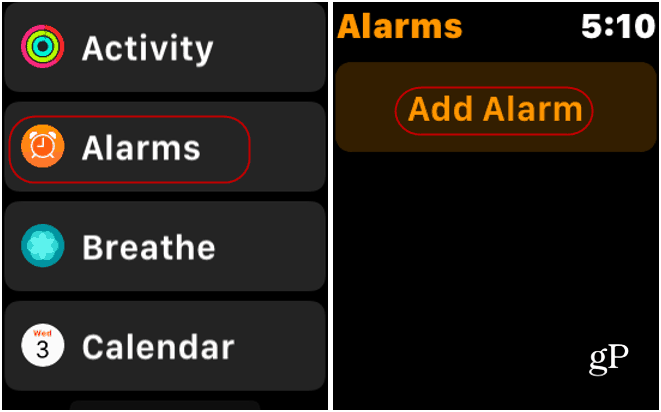
アラームを設定するには、時間または分をタップします時計のデジタルクラウンを回して、分を上下に調整します。また、希望する時間にAMまたはPMをタップしてください。完了したら、[設定]ボタンをタップします(最初からやり直す場合は[キャンセル])。アラームが設定されると、設定したアラームを表示する画面に戻ります。
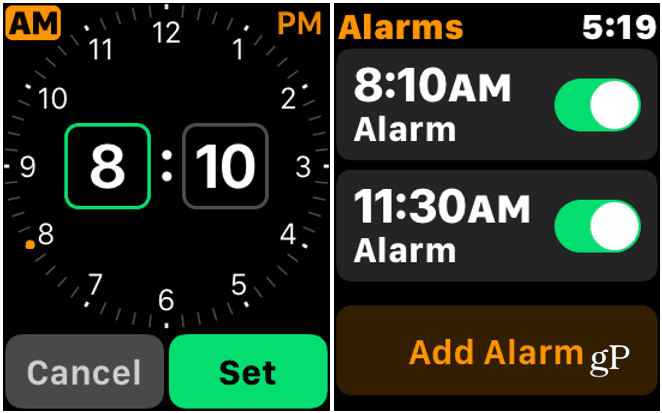
アラームを編集または削除する必要がある場合は、スマートフォンでアラームアプリを起動し、変更する必要があるアラームをタップします。管理オプションのリストが表示されます。リストの一番上にある「時間を変更」をタップします。そこで、時間または分を必要な時間に変更して、[設定]ボタンをタップします。
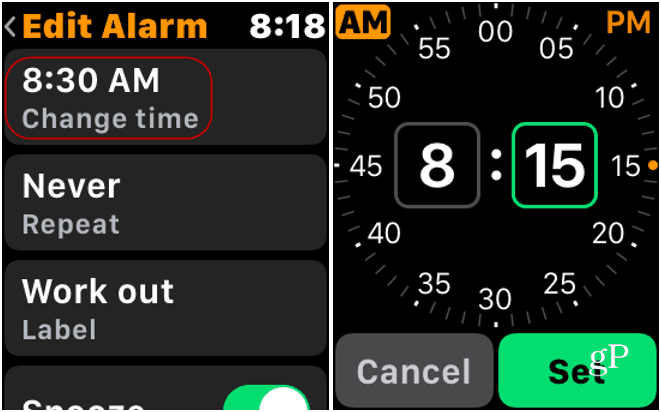
アラームが鳴ると、時計が振動して手首にそれを感じ、それが可聴音を再生します。停止またはスヌーズすると、ウォッチフェイスや使用しているアプリに戻ります。
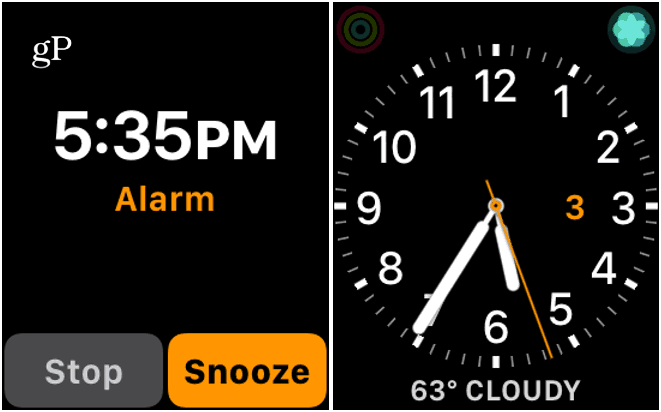
その他のApple Watchアラーム設定
同じ編集リストに、他のアラームがありますオプション。アラームを繰り返し、スヌーズ、およびアラームラベルを変更するように設定できます。アラームの名前を設定するには、「アラームラベル」をタップしてから、呼び出す名前を話します。これはマイナーな機能のように思えるかもしれませんが、時計の超小型キーボードでタイプアウトすることを想像してください。
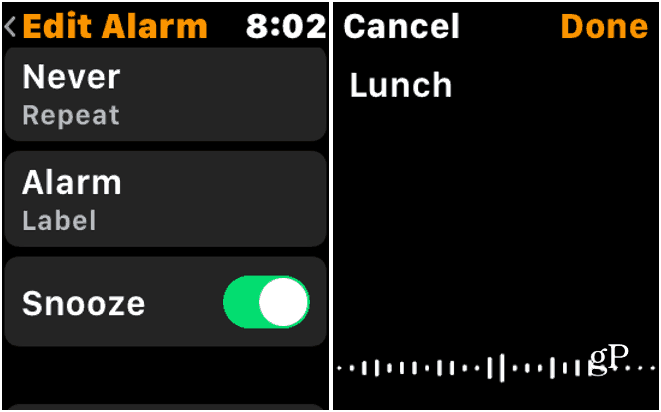
アラームが不要になった場合は、少し下にスクロールしますさらに、[アラームの編集]リストで[削除]ボタンをタップします。それでおしまい。アラームのリストに戻り、表示されなくなります。また、iPhoneと同様に、リストからアラームのオンとオフを切り替えることができます。
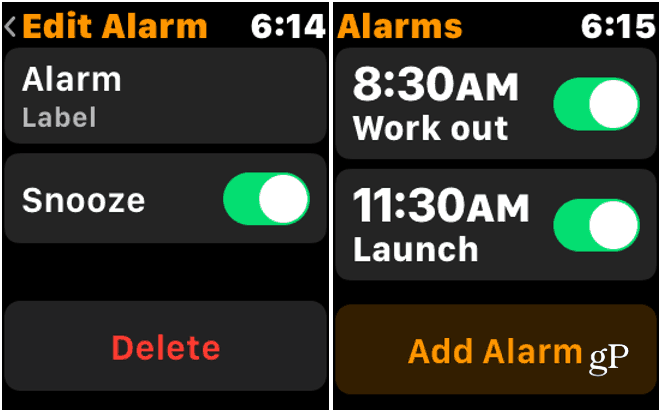
iPhoneとウォッチを一緒に使用して時計アプリは便利な機能です。ただし、Apple Watchで直接アラームを使用すると、携帯電話が近くにないときに便利です。時計のアラームの作成と管理は簡単です。










コメントを残す